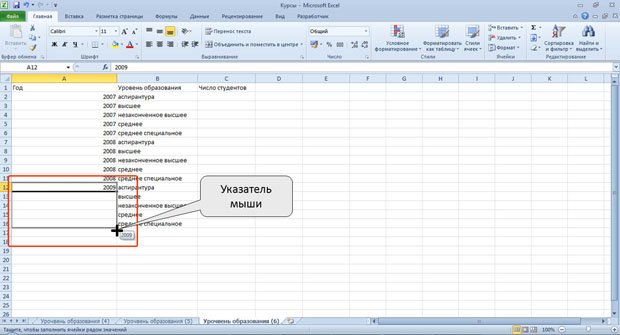Копирование с помощью специальной вставки
При копировании могут возникнуть и более сложные задачи: копирование из ячейки части информации; преобразование данных; установки связи между ячейками. Они решаются с использованием возможностей специальной вставки.
Для извлечения из буфера обмена фрагмента с помощью специальной вставки во вкладке Главная в группе Буфер обмена щелкните стрелку кнопки Вставить и в появившемся меню выберите один из способов (рис.5.8).
Названия способов вставки приведены на рис.5.9, а характеристики - в таблице.
Рис.
5.9.
Названия способов вставки
| Команда меню |
Результат выполнения |
| Вставить |
Вставляется всё содержимое и оформление скопированных ячеек. |
| Формулы |
Вставляются формулы в том виде, в котором они вводятся в строку формул. Оформление не копируется. |
| Формулы и форматы чисел |
Вставляются формулы в том виде, в котором они вводятся в строку формул. Копируются числовые форматы, установленные для копируемых ячеек. |
| Сохранить исходное форматирование
|
Вставляется всё содержимое и оформление скопированных ячеек. |
| Без рамок |
Вставляется всё содержимое и оформление скопированных ячеек за исключением границ. |
| Сохранить ширину столбцов оригинала |
Вставляется всё содержимое и оформление скопированных ячеек, а также ширина столбцов скопированных ячеек. |
| Транспонировать |
Происходит преобразование данных. Ячейки строк вставляются как столбцы, ячейки столбцов вставляются как строки. |
| Значения |
Вставляются только значения скопированных ячеек. Оформление и формулы не копируются. |
| Значения и форматы чисел |
Вставляются только значения скопированных ячеек, а также их числовые форматы. |
| Значения и исходное форматирование
|
Вставляются значения скопированных ячеек, а также всё оформление. Формулы не копируются. |
|
Форматирование
|
Вставляется только форматирование скопированных ячеек. Содержимое ячеек не копируется. |
| Вставить связь |
Данные вставляются в виде формул, связывающих диапазон вставки с копируемым диапазоном. Оформление не копируется. |
| Рисунок |
Данные вставляются в виде графического объекта (рисунка), отображающего скопированный диапазон. |
| Связанный рисунок |
Данные вставляются в виде графического объекта (рисунка), отображающего скопированный диапазон. При выделении рисунка в строке формул отображается формула, связывающая рисунок с копируемым диапазоном. При изменении данных в копируемом диапазоне данные, отображаемые в рисунке, также изменяются. |
Для применения возможностей специальной вставки можно использовать и команды контекстного меню (рис.5.10).
Рис.
5.10.
Выбор способа вставки в контекстном меню
В обоих случаях при наведении указателя мыши на значок, обозначающий способ вставки, появляется всплывающая подсказка с его названием, а на листе вставленный фрагмент отображается так, как он будет выглядеть при выборе указанного способа.
Для доступа к другим способам в меню (см. рис.5.8) выберите команду Специальная вставка, в результате чего появится окно Специальная вставка (рис.5.11).
Следует отметить, что с использованием специальной вставки можно вставить только последний из скопированных в буфер обмена фрагментов.
При вставке текстовых и графических объектов содержание меню и диалогового окна Специальная вставка будет иметь другой вид.
Копирование автозаполнением
Автозаполнение можно использовать для копирования на рядом расположенные ячейки.
Для копирования следует выделить ячейку с копируемыми данными и перетащить маркер автозаполнения по строке или столбцу (рис.5.12).
В некоторых случаях вместо копирования может произойти автозаполнение последовательным рядом значений (например, при копировании дат). В этом случае следует щелкнуть по значку автозаполнения и в меню выбрать команду Копировать ячейки (рис.5.13).